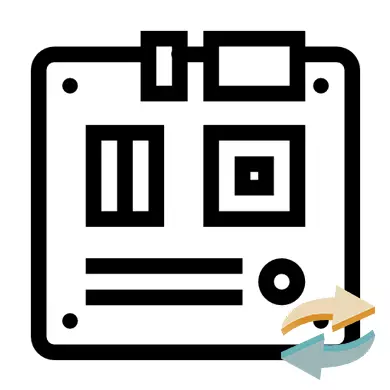
बशर्ते कि मातृ कार्ड ने वैश्विक पीसी अपग्रेड में असफल या योजना बनाई है, आपको इसे बदलने की आवश्यकता होगी। सबसे पहले आपको पुराने मदरबोर्ड के लिए एक उपयुक्त प्रतिस्थापन चुनने की जरूरत है। यह ध्यान रखना महत्वपूर्ण है कि कंप्यूटर के सभी घटक नए बोर्ड के साथ संगत हैं, अन्यथा आपको नए घटकों को खरीदना होगा (सबसे पहले यह केंद्रीय प्रोसेसर, वीडियो कार्ड और कूलर से संबंधित है)।
अधिक पढ़ें:
मदरबोर्ड कैसे चुनें
प्रोसेसर कैसे चुनें
मदरबोर्ड पर एक वीडियो कार्ड कैसे चुनें
यदि आपके पास कोई शुल्क है जिसके लिए सभी मुख्य घटक पीसी (सीपीयू, रैम, कूलर, ग्राफिक एडाप्टर, विनचेस्टर) से उपयुक्त हैं, तो आप सेटिंग शुरू कर सकते हैं। अन्यथा, आपको असंगत घटकों के लिए एक प्रतिस्थापन खरीदना होगा।
सबक: थर्मल कैसे लागू करें
जांचें कि बोर्ड सफलतापूर्वक जुड़ा हुआ है या नहीं। ऐसा करने के लिए, कंप्यूटर को पावर ग्रिड से कनेक्ट करें और इसे सक्षम करने का प्रयास करें। यदि स्क्रीन पर कोई भी छवि दिखाई देती है (इसे भी त्रुटि दें), इसका मतलब है कि आप सभी सही ढंग से जुड़े हुए हैं।
चरण 3: समस्या निवारण
यदि मदरबोर्ड ओएस को बदलने के बाद सामान्य रूप से लोड हो गया है, तो इसे पूरी तरह से पुनर्स्थापित करना आवश्यक नहीं है। उस पर स्थापित विंडोज़ के साथ एक पूर्व-तैयार फ्लैश ड्राइव का उपयोग करें। ओएस के लिए फिर से सामान्य रूप से अर्जित करने के लिए, आपको रजिस्ट्री में एक निश्चित परिवर्तन करना होगा, इसलिए ओएस को "ध्वस्त" करने के लिए नीचे दिए गए निर्देशों का स्पष्ट रूप से पालन करने की अनुशंसा की जाती है।
इसके साथ शुरू करने के लिए, आपको इसे बनाने की आवश्यकता है ताकि ओएस लोड फ्लैश ड्राइव से शुरू हो जाए, न कि हार्ड डिस्क से। यह निम्नलिखित निर्देशों के अनुसार बायोस का उपयोग करके किया जाता है:
- शुरू करने के लिए, बायोस में लॉग इन करें। ऐसा करने के लिए, एफ 12 से डेल या एफ 2 कुंजी का उपयोग करें (मदरबोर्ड और बायोस संस्करण पर निर्भर करता है)।
- शीर्ष मेनू में "उन्नत BIOS सुविधाओं" पर जाएं (इस आइटम को थोड़ा अलग कहा जा सकता है)। फिर वहां "बूट ऑर्डर" पैरामीटर ढूंढें (कभी-कभी यह पैरामीटर शीर्ष मेनू में हो सकता है)। एक और विकल्प "पहला बूट डिवाइस" नाम भी है।
- इसमें कोई भी परिवर्तन करने के लिए, आपको तीरों का उपयोग करके इस पैरामीटर का चयन करना होगा और एंटर दबाएं। खुलने वाले मेनू में, "यूएसबी" या "सीडी / डीवीडी-आरडब्ल्यू" डाउनलोड विकल्प का चयन करें।
- परिवर्तनों को सुरक्षित करें। ऐसा करने के लिए, शीर्ष मेनू में "सहेजें और बाहर निकलें" खोजें। BIOS के कुछ संस्करणों में, आप F10 कुंजी का उपयोग करके आउटपुट बना सकते हैं।
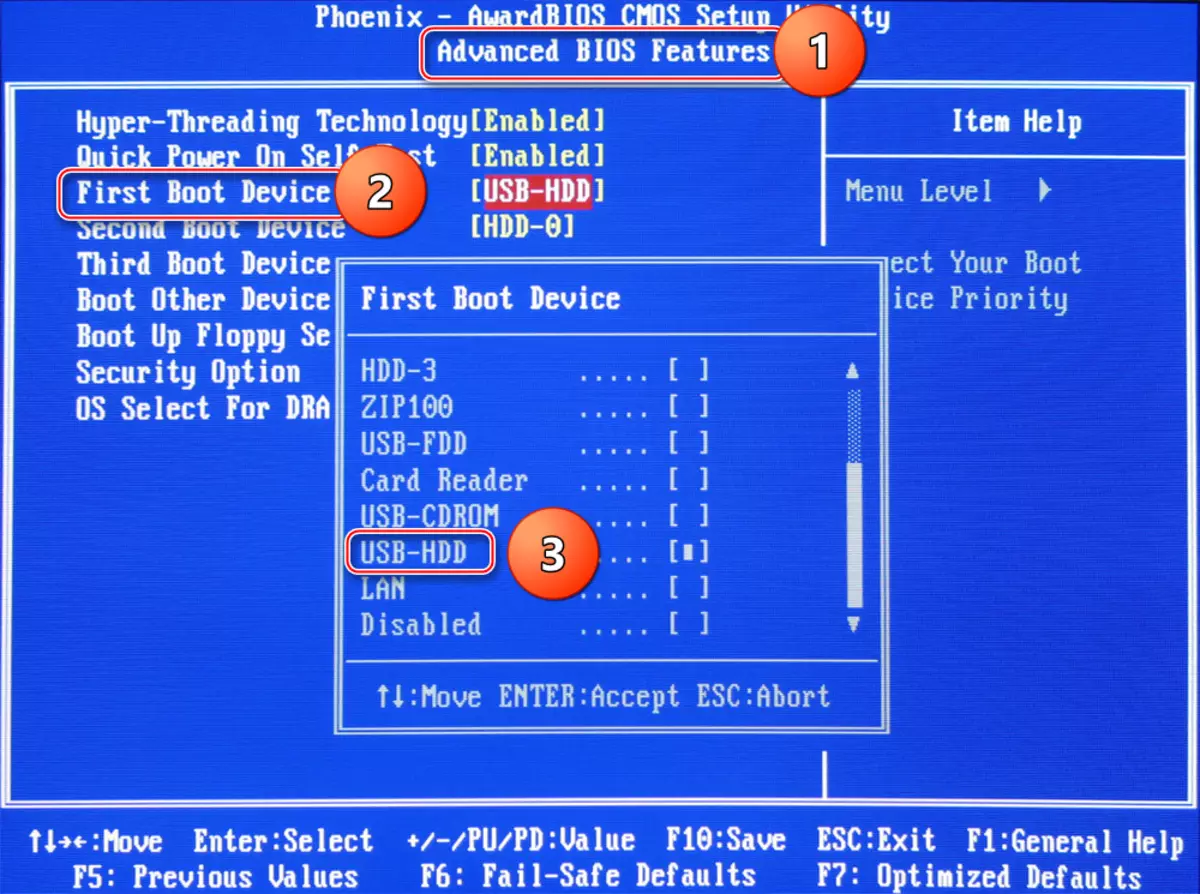
सबक: बायोस में फ्लैश ड्राइव से डाउनलोड कैसे डाउनलोड करें
कंप्यूटर को रीबूट करने के बाद एक फ्लैश ड्राइव से लोड हो जाएगा जहां विंडोज स्थापित है। इसके साथ, आप ओएस को पुनर्स्थापित कर सकते हैं और वर्तमान की बहाली कर सकते हैं। ओएस के वर्तमान संस्करण को बहाल करने के लिए चरण-दर-चरण निर्देशों पर विचार करें:
- जब कंप्यूटर यूएसबी फ्लैश ड्राइव लॉन्च करता है, तो "अगला" पर क्लिक करें, और अगली विंडो में, "सिस्टम पुनर्स्थापना" का चयन करें, जो निचले बाएं कोने में है।
- सिस्टम संस्करण के आधार पर, इस चरण में कार्य अलग होंगे। विंडोज 7 के मामले में, आपको "अगला" पर क्लिक करना होगा, और फिर "कमांड लाइन" मेनू का चयन करना होगा। विंडोज 8/8.1 / 10 के मालिकों के लिए, आपको "डायग्नोस्टिक्स" पर जाना होगा, फिर "उन्नत विकल्प" और "कमांड लाइन" का चयन करने की आवश्यकता है।
- Regedit कमांड दर्ज करें और ENTER दबाएं, जिसके बाद आप रजिस्ट्री में फ़ाइलों को संपादित करने के लिए एक विंडो खोलेंगे।
- अब HKEY_LOCAL_MACHINE फ़ोल्डर पर क्लिक करें और फ़ाइल का चयन करें। ड्रॉप-डाउन मेनू में आपको "बुश" पर क्लिक करने की आवश्यकता है।
- "बुश" के लिए पथ निर्दिष्ट करें। ऐसा करने के लिए, अगले पथ c: \ windows \ system32 \ config और इस निर्देशिका में सिस्टम फ़ाइल खोजें के माध्यम से जाओ। खोलो इसे।
- अनुभाग के लिए एक नाम के साथ आओ। आप अंग्रेजी लेआउट में एक मनमाना नाम सेट कर सकते हैं।
- अब HKEY_LOCAL_MACHINE शाखा में, एक विभाजन खोलें जो अभी बनाया गया है, और इस पथ पर फ़ोल्डर का चयन HKEY_LOCAL_MACHINE \ YKEY_LOCAL_MACHINE \ MSAHCI।
- इस फ़ोल्डर में, "स्टार्ट" पैरामीटर ढूंढें और माउस के साथ दो बार उस पर क्लिक करें। "मान" फ़ील्ड में खुलने वाली विंडो में, "0" डालें और "ओके" पर क्लिक करें।
- एक समान पैरामीटर खोजें और HKEY_LOCAL_MACHINE \ your_zel \ controlset001 \ सेवाओं \ pciide पर एक ही प्रक्रिया करें।
- अब आपके द्वारा बनाए गए विभाजन का चयन करें और फ़ाइल पर क्लिक करें और वहां "अनलोड बुश" का चयन करें।
- अब सबकुछ बंद करें, स्थापना डिस्क को हटा दें और कंप्यूटर को पुनरारंभ करें। सिस्टम को बिना किसी समस्या के बूट करना चाहिए।
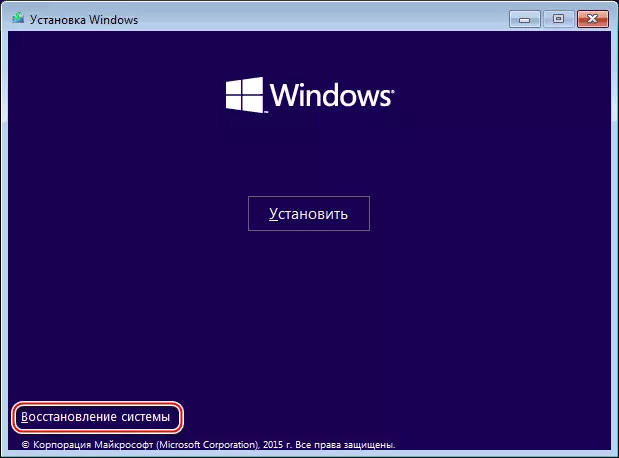
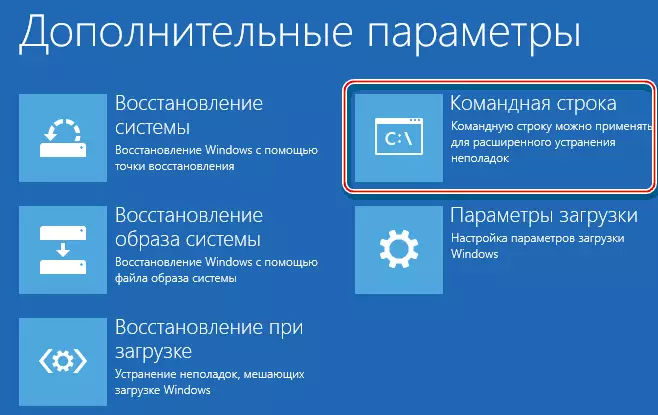
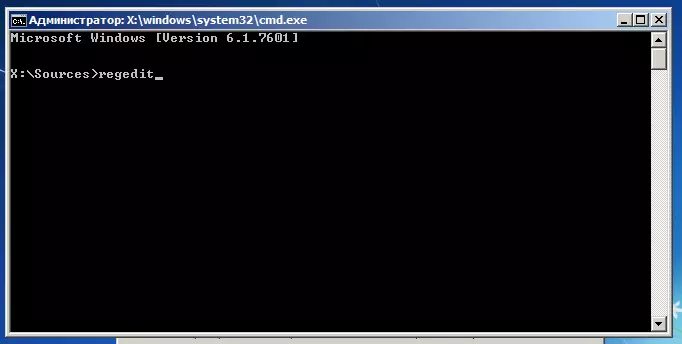


पाठ: विंडोज़ कैसे स्थापित करें
मदरबोर्ड को प्रतिस्थापित करते समय, न केवल मामले और उसके घटकों के भौतिक मानकों, बल्कि सिस्टम के पैरामीटर भी ध्यान में रखना महत्वपूर्ण है, क्योंकि सिस्टम बोर्ड को बदलने के बाद, सिस्टम 90% मामलों में लोड हो रहा है। आपको इस तथ्य के लिए भी तैयार रहना चाहिए कि मदरबोर्ड को बदलने के बाद, सभी ड्राइवर उड़ सकते हैं।
पाठ: ड्राइवरों को कैसे स्थापित करें
